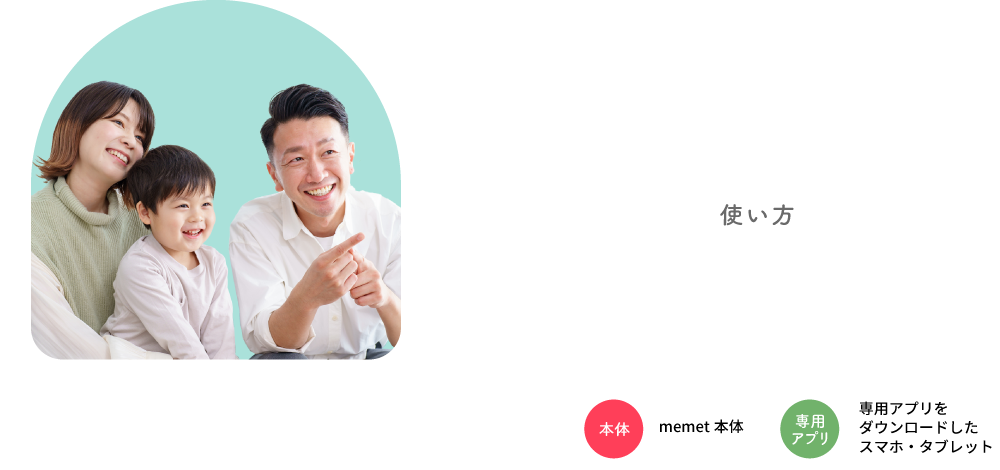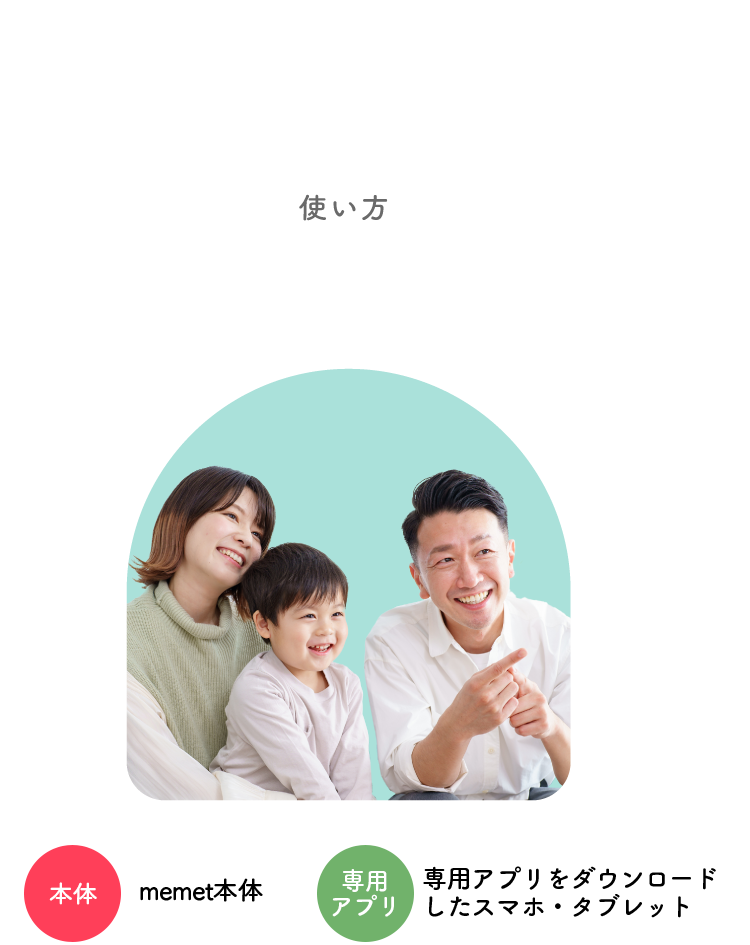memetは最初の利用時に、プランの契約と連絡先追加が必要です。
プランの契約と連絡先追加を済ませた状態で、memetを使う方にお渡ししてください。


memet本体をコンセントに繋ぐ


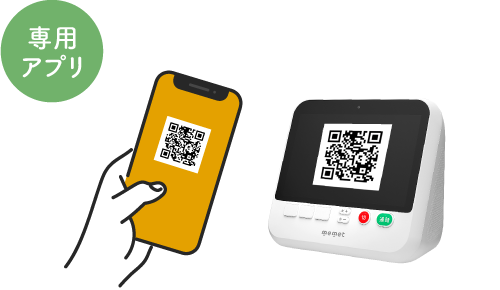
memet本体に表示されたQRコードを、
カメラで読み取る



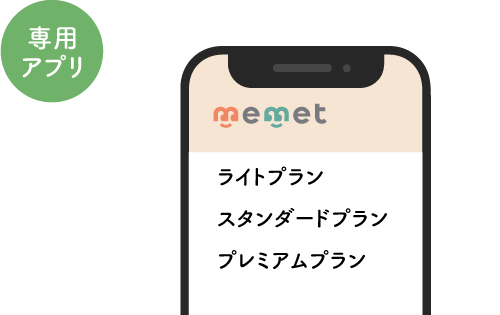
契約するプランを選んで
契約完了!


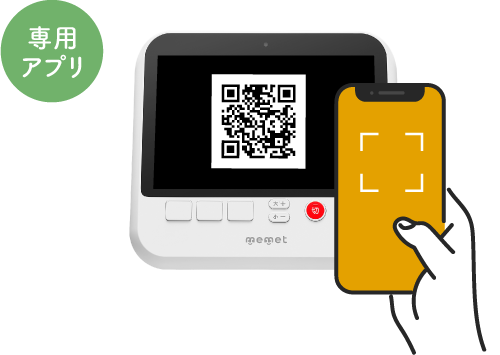
専用アプリで本体のQRコードを読み取って、
連絡先として登録する


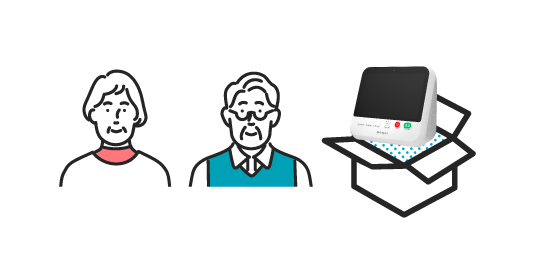
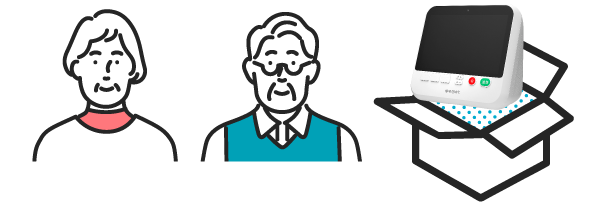
- 完了!
箱に戻して、
memetを使う方に贈りましょう
 電話をかける
電話をかける
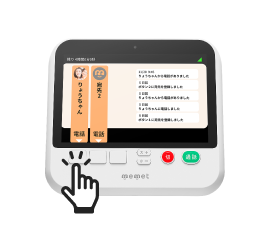

①電話をかける相手の
「連絡先ボタン」を押す

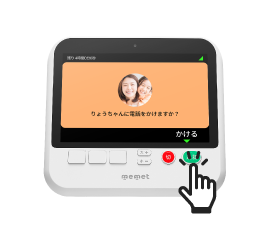

②確認画面が表示されるので、
「かける」(通話開始ボタン)を
押す

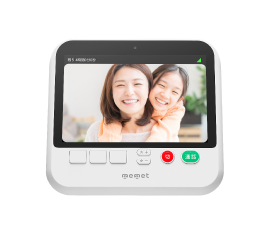

③相手が電話に出たら、
お話しください
 電話をかける
電話をかける
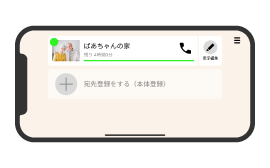
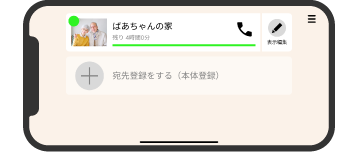
①電話をかける相手の
「連絡先ボタン」を押す

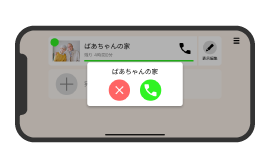
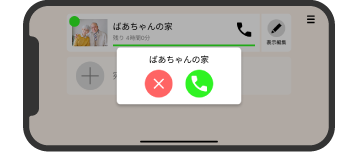
②確認画面が表示されるので
受話器アイコンをタップする

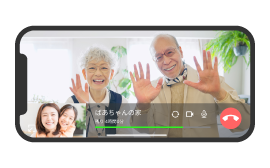
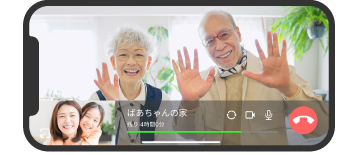
③相手が電話に出たら、
お話しください
 電話にでる
電話にでる
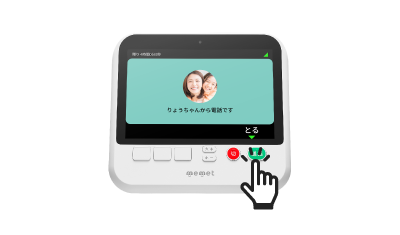

①電話がかかってきたら、
「とる」(通話開始ボタン)を押す

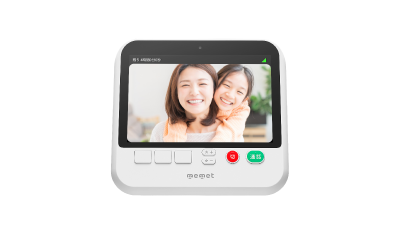

②電話がつながったら、
お話しください
 電話にでる
電話にでる
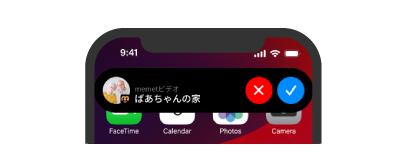
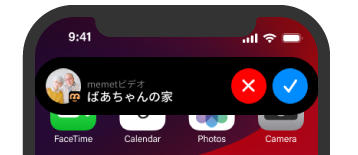
①専用アプリの通知がきたら、
「✅」をタップする
(画面例はiOS)


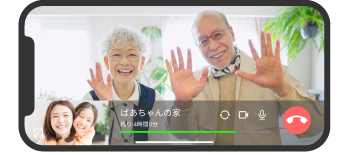
②電話がつながったら、
お話しください
詳しくは動画でチェック
押すだけテレビ電話「memet(めめっと)」の使い方
連絡先は最大3名まで登録できます。
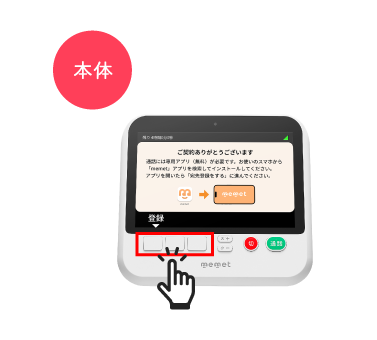
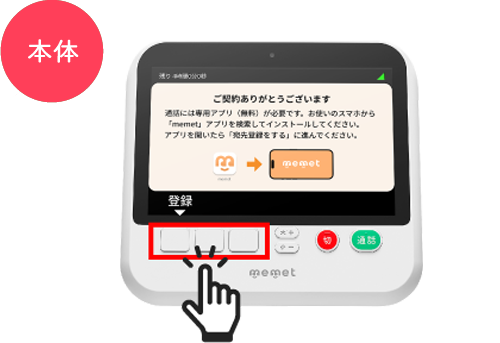
①memet本体にある3つの連絡先ボタンのうち、
登録する連絡先ボタンを押す

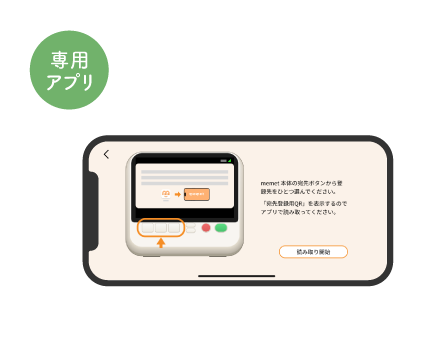
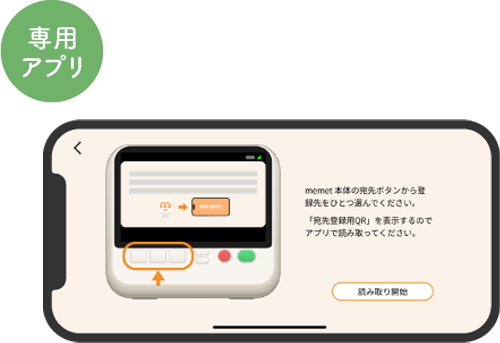
➁専用アプリの「読み取り開始」をタップし、
memet本体に表示されているQRコードを読み取る


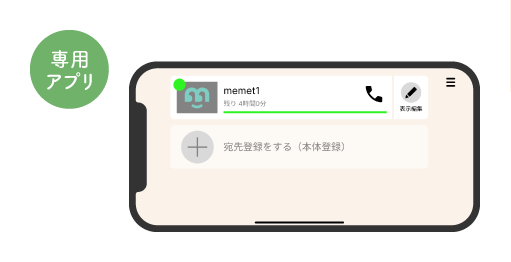
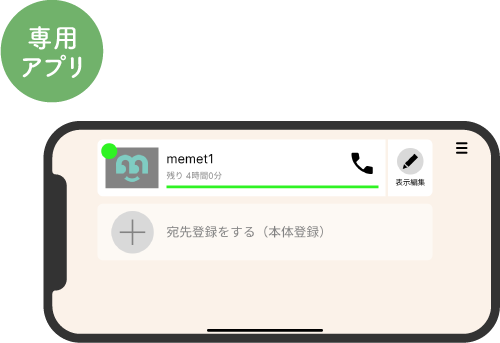
③登録完了!- 表示名や画像の変更は
\すべて専用アプリから!/

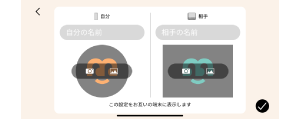
「表示編集」を押すと、
連絡先の表示名や
画像を編集できます。
表示はmemet本体に
反映されます。
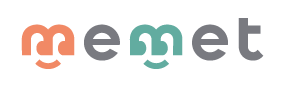
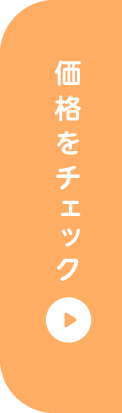
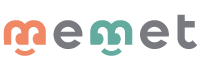 の
の